笔记本电源已接通未充电怎么办
2017-05-22
联想笔记本接通电源后,任务栏右下角的电源提示电源已接通,未充电窗口,同时也发现笔记本电源电量较低但没有充电,对此该如何解决呢?下面小编告诉你具体解决方法!
笔记本电源已接通未充电的解决方法
右击任务栏“电源”图标,从弹出的右键菜单中选择“电源选项”项进入电源详细设置界面。如图所示:

当然,如果任务栏右下角没有“电源”图标,我们可以通过“控制面板”进入。右击“Windows开始菜单”,从弹出的右键菜单中选择“控制面板”项。

当打开“控制面板”界面后,右击如图所示的“电源选项”按钮,即可打开“电源选项界面,在此就可以进行详细的设置啦。

从打开的“电源设置”界面中,点击“电源指示器上显示的计划”栏目中,对应项右侧的“更改计划设置”按钮。
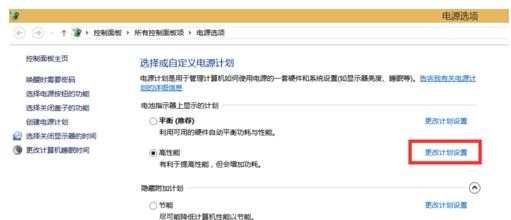
此时将打开“更改计划”界面,点击左下角的“更改高级电源设置”按钮。如图所示:
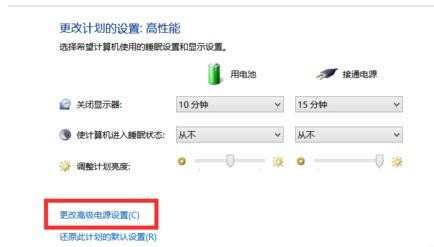
从打开的“电源选项”窗口中,切换到“Lenovo电源管理”选项卡,点击“启动联想电源管理软件”按钮。
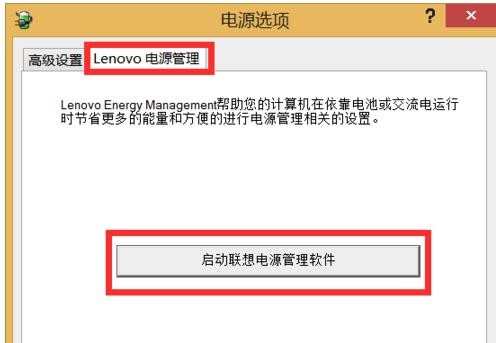
当打开“Energy Management”界面,在“电源”选项卡界面,勾选“最长续航时间”选项。
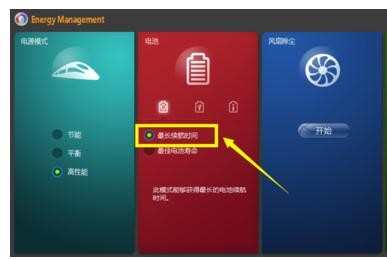
接着在“电源”选项卡界面,点击“电池信息”按钮,此时就可以查看到当前电池的“充电状态”为“充电中”。如图所示:
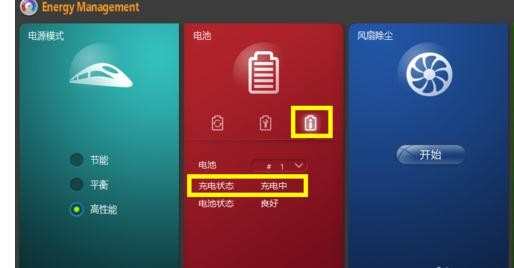
点击任务栏右下角的“电源”图标,此时将打开“电源信息”界面,从中就可以查看到当前电池的状态为“电源已接通,正在充电”。

END